Når du skal nedgradere iOS til den ældre version, reparere en frossen iPhone eller jailbreak din enhed, er DFU-tilstanden altid påkrævet for at fuldføre processen.
Men spørgsmålet er, at din iPhone ikke går i DFU-tilstand , der gør, at du ikke kan fortsætte, hvilket er ret ubelejligt.
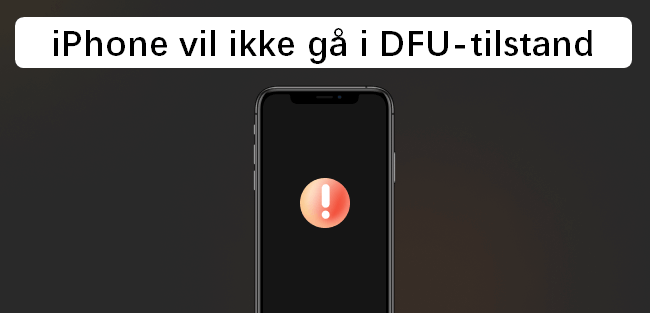
For at løse problemet og hjælpe dig med at sætte iPhone i DFU-tilstand med succes, vil denne artikel introducere flere praktiske løsninger for dig. Lad os dykke ned i dem!
Hvad er DFU-tilstand?
DFU-tilstanden, forkortelse for Device Firmware Update, er en speciel tilstand, der giver dig mulighed for at interagere med din iPhones firmware uden at indlæse operativsystemet. Som en avanceret måde sammenlignet med gendannelsestilstand, bruges den til opgaver som gendannelse/opdatering/nedgradering af iOS-system, fejlfinding af alvorlige softwareproblemer.
In this article:
- Hvorfor kan jeg ikke få iPhone i DFU-tilstand?
- Sådan sætter du iPhone i DFU-tilstand korrekt? [Alle iPhone-modeller]
- Sådan repareres iPhone vil ikke gå i DFU-tilstand?
- Fix iPhone går ikke i DFU-tilstand med Fixppo [Intet tab af data og sikker]

- Tving genstart iPhone
- Opdater iOS til den nyeste version
- Hvad hvis iPhone stadig ikke kan gå ind i DFU-tilstand? [Gratis metode]
Hvorfor kan jeg ikke få iPhone i DFU-tilstand?
Kunne ikke gå ind i DFU-tilstand på iPhone er et ganske almindeligt problem for mange brugere. Hvis du vil vide mere om årsagerne, har vi opsummeret det for dig.
- Jailbreak-forsøg: En jailbroken iPhone kan muligvis ikke gå i DFU-tilstand.
- iOS-systemfejl: Potentielle iOS-fejl kan forhindre din iPhone i at gå i DFU-tilstand.
- Hardwareproblemer: De ødelagte lydstyrkeknapper eller tænd/sluk-knappen på din iPhone kan forårsage problemet.
- Forkerte trin: Hvis du ikke har fulgt de korrekte trin, vil du ikke være i stand til at gå i DFU-tilstand.
Sådan sætter du iPhone i DFU-tilstand korrekt? [Alle iPhone-modeller]
Da de involverede trin for at få iPhone i DFU-tilstand er komplicerede, kan den forkerte betjening være årsagen til, at din iPhone ikke går i DFU-tilstand.
Derfor har vi opsummeret de korrekte trin for at sætte iPhone i DFU-tilstand. Du kan følge dem ud fra den iPhone-model du har; Eller du kan se den intuitive video direkte.
1 Fix iPhone går ikke i DFU-tilstand med Fixppo [Intet tab af data og sikker]
Trin 1: Tilslut din iPhone til computeren med et USB-kabel.
Trin 2: Tryk hurtigt på knappen Lydstyrke op og slip den, tryk derefter hurtigt på knappen Lydstyrke ned og slip den.
Trin 3: Tryk på sideknappen og slip den ikke. Når skærmen bliver sort, skal du trykke på knappen Lydstyrke ned sammen med sideknappen.
Trin 4: 5 sekunder senere slipper du sideknappen , men du skal stadig holde knappen Lydstyrke ned i mindst 8 sekunder.
Trin 5: Når iPhone-skærmen bliver sort, er den i DFU-tilstand med succes.

2 Tving genstart iPhone
Trin 1: Tilslut din iPhone til computeren ved hjælp af et USB-kabel.
Trin 2: Hold tænd/sluk -knappen og lydstyrke ned -knappen nede sammen i 5 sekunder.
Trin 3: Slip tænd/sluk -knappen, men fortsæt med at trykke på knappen Lydstyrke ned i 10 sekunder.
Trin 4: Når iPhone-skærmen bliver sort, går den i DFU-tilstand.
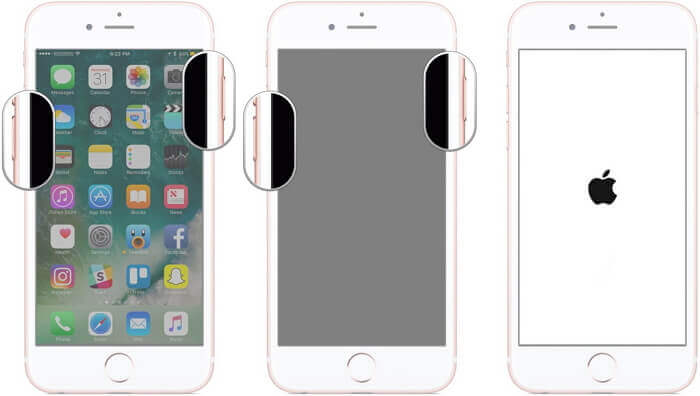
3 Opdater iOS til den nyeste version
Trin 1: Slut din iPhone til computeren via et USB-kabel.
Trin 2: Tryk og hold tænd/sluk -knappen nede i 3 sekunder.
Trin 3: Mens du stadig holder knappen nede, skal du trykke og holde Hjem -knappen nede i cirka 10 sekunder.
Trin 4: Slip tænd/sluk -knappen, men fortsæt med at holde Hjem- knappen nede i 5 sekunder.
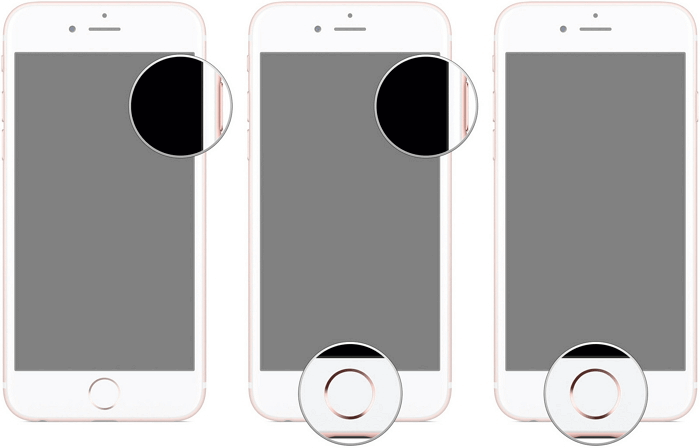
Åbn iTunes, hvis din iPhones skærm forbliver sort, og iTunes foreslår, at den har registreret din enhed i gendannelsestilstand, betyder det, at din iPhone er gået ind i DFU-tilstand.
Hvis iPhone 5s/6/7/8/X/11/12/13/14/15/16 DFU-tilstand stadig ikke fungerer, kan du henvise til næste del for at løse problemet, at iPhone ikke kan komme ind i DFU-tilstand.
Sådan repareres iPhone vil ikke gå i DFU-tilstand?
1 Fix iPhone går ikke i DFU-tilstand Intet datatab
Hvis iPhone DFU-tilstand ikke fungerer, selv efter at du har fulgt de korrekte trin, kan problemet ligge i iOS-systemfejl, der kan løses ved at bruge iMyFone Fixppo, et iOS-systemreparationsværktøj.
Da et professionelt værktøj designet til at løse iOS-problemer, som at iPhone afslutter DFU/gendannelsestilstand, kan Fixppo få din iPhone tilbage til normal med det samme, hvilket gør det muligt for dig at sætte iPhone i DFU-tilstand senere uden besvær.
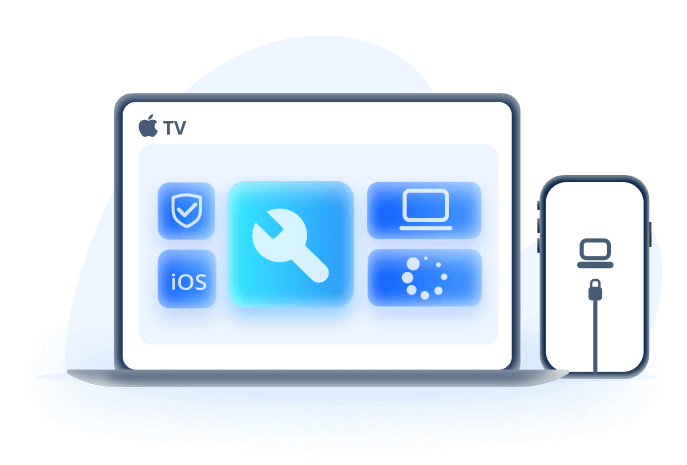
Reparer iPhone, der ikke går i DFU Mode Tool:
- Fix iPhone går ikke i DFU-tilstand med enkle klik, gør ingen skade på dine iPhone-data.
- Et-klik få iPhone gå ind/afslut genoprettelsestilstand gratis, som er kendt som det bedste alternativ til DFU-tilstand.
- Det kraftfulde iTunes-alternativ, nemmere at bruge til at opdatere eller gendanne iPhone, i vejen for ikke at miste data.
- Fix kunne ikke gendanne iPhone med DFU-tilstand , DFU-tilstand fungerer ikke osv., kun 3 trin.
- Fungerer perfekt til alle iPhone-modeller (iPhone 15/16) og alle iOS-versioner (iOS 17/18).
- Enkel at bruge for alle, velegnet til begyndere.
For at reparere iPhone går ikke i DFU-tilstand, det tager dig kun 3 trin, følg for at se, hvordan du gør!
Du kan downloade og installere Fixppo til din computer og derefter slutte din iPhone til computeren ved hjælp af et USB-kabel. Senere skal du starte softwaren for at klikke på knappen Start reparation.
Trin 1:Vælg Standardtilstand for at løse, at din iPhone DFU-tilstand ikke fungerer på grund af iOS-fejl, denne funktion bevarer alle dine iPhone-data, den er 100% sikker.
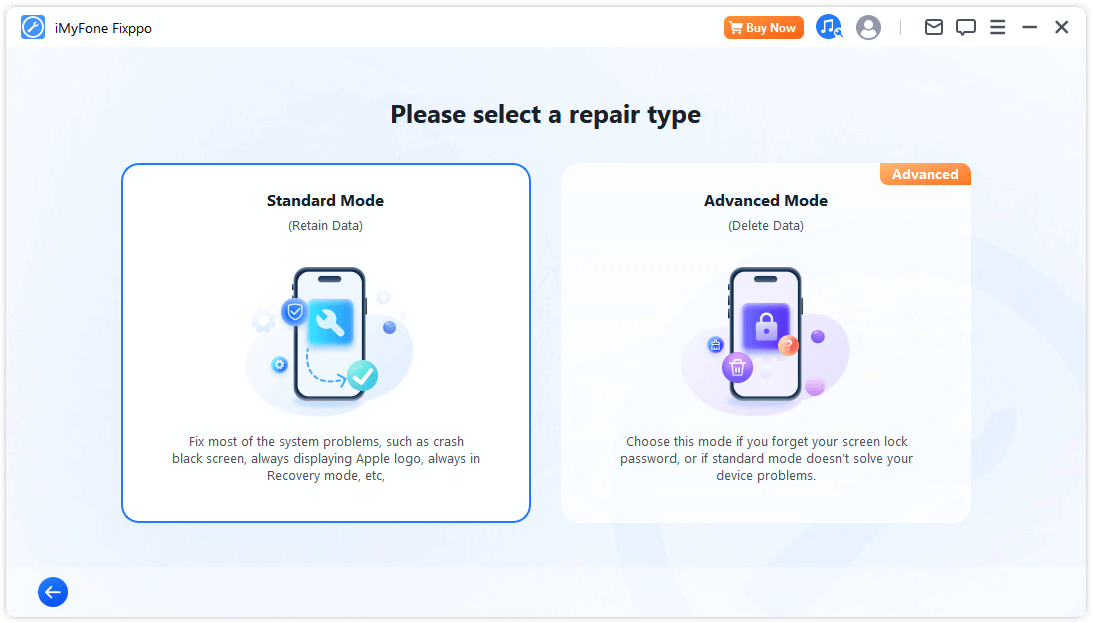
Trin 3:Når din iPhone er tilsluttet, vil Fixppo finde den og vise dig den tilgængelige firmwarefil. Klik på knappen Download for at hente firmwaren, som derefter vil blive brugt til at løse problemet med DFU-tilstand.

Trin 4:Når firmwaren er downloadet, skal du klikke på knappen Start standardreparation , Fixppo vil snart begynde at reparere din iPhone og afslutte processen på få minutter.
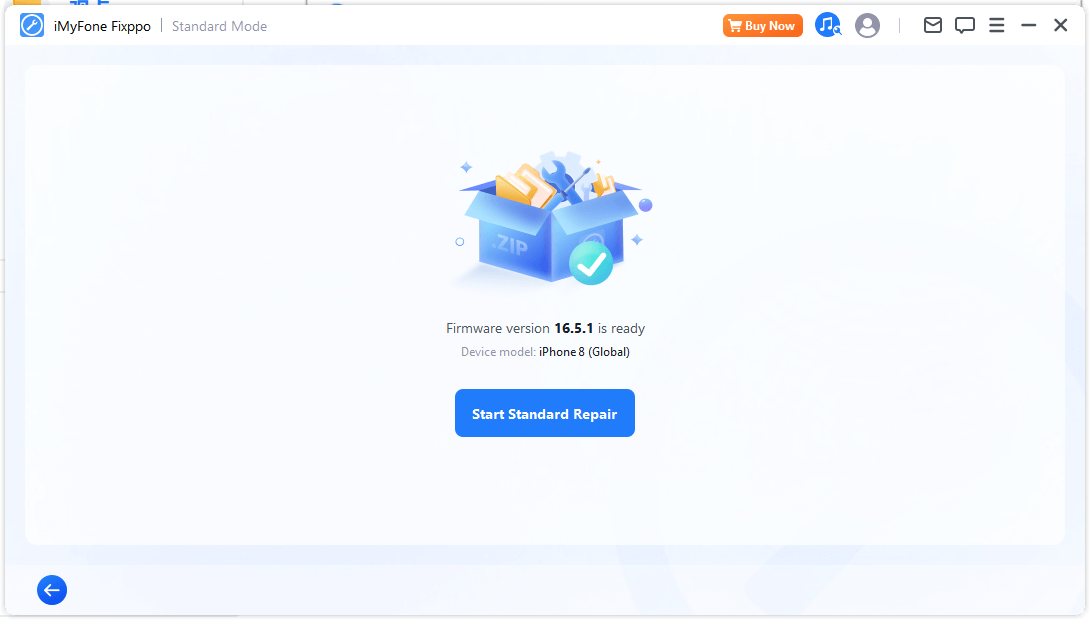
Når processen er færdig, genstarter din iPhone, du kan sætte den i DFU-tilstand gennem de korrekte trin igen. For at spare dig tid og besvær kan du downloade Fixppo for at få en gratis prøveperiode!
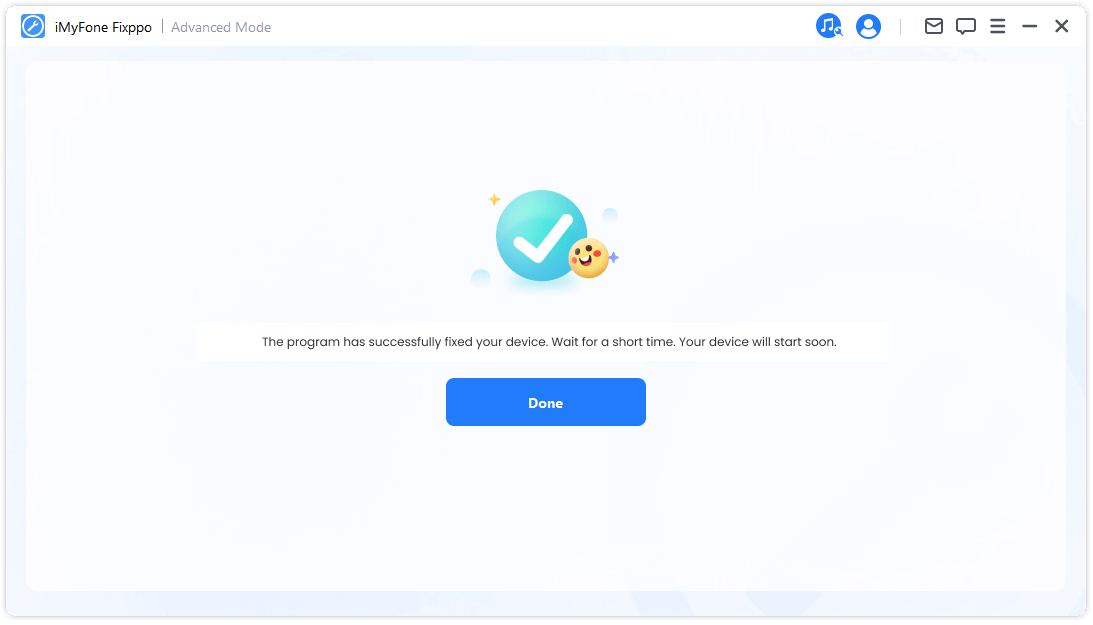
2 Extract Messages from iTunes Backup Selectively
Hvis din iPhone ikke går i DFU-tilstand, kan du prøve at lave en tvungen genstart, som kan løse mindre iOS-systemfejl på din iPhone-software og opdatere iOS-systemet.
- Tving genstart iPhone 8/X/11/12/13/14/15/16: Tryk på knappen Lydstyrke op , og slip. Gør det samme med knappen Lydstyrke ned . Tryk derefter på og hold tænd/sluk -knappen nede, slip den, indtil du ser Apple-logoskærmen.
- Tving genstart iPhone 7/7 Plus: Tryk og hold lydstyrke ned -knappen og tænd/sluk -knappen sammen, slip dem, når Apple-logoet dukker op.
- Tving genstart iPhone 6 og tidligere: Tryk og hold Hjem -knappen og Power -knappen nede sammen, slip dem, når Apple-logoet vises på din iPhone.
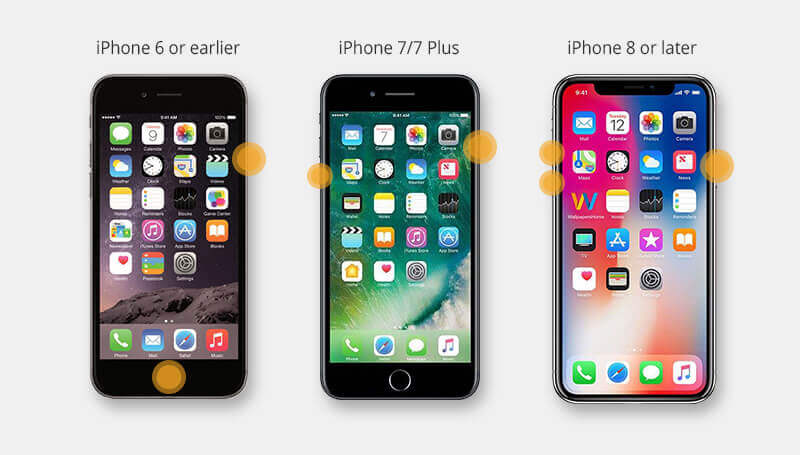
Derefter skal du følge trinene igen for at sætte iPhone i DFU-tilstand manuelt.
3 Extract Messages from iTunes Backup Selectively
Når iPhone ikke går i DFU-tilstand, kan du tjekke, om din iPhone iOS er i en relativt lav version. Hvis det er tilfældet, kan du opdatere iOS-systemet til iPhone for bedre at gå glat i DFU-tilstand.
Trin 1: Gå til Indstillinger - Generelt - Softwareopdatering.
Trin 2: Når en ny iOS-version er indlæst, skal du klikke på knappen Download og installer for at få den.
Trin 3: Når din iPhone genstarter efter opdatering, skal du følge de korrekte trin for at sætte din iPhone i DFU-tilstand igen.
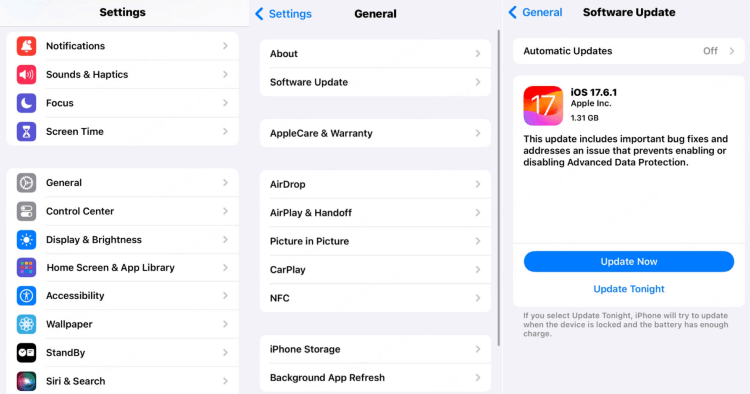
Hvad hvis iPhone stadig ikke kan gå ind i DFU-tilstand? [Gratis metode]
Hvis DFU-tilstand bruges til at opdatere eller gendanne iPhone i dit etui, men iPhonen ikke går i DFU-tilstand, kan du prøve at sætte iPhone i gendannelsestilstand, som har samme funktion og effekt som DFU-tilstand.
Som en anden tilstand til at reparere iPhone, kan din enhed også opdateres eller gendannes med succes, når den er i gendannelsestilstand, hvilket er meget nemmere at udføre sammenlignet med DFU-tilstanden.
Du kan se videoen for at sætte iPhone i gendannelsestilstand:
Hvis du har brug for en nemmere metode, så prøv Fixppo, som kan sætte din iPhone i gendannelsestilstand med 1-klik helt gratis, selvom din iPhone-knap er ødelagt.
Alt du skal gøre er at downloade den gratis prøveversion af Fixppo på din computer, tilslut din enhed og klik på Enter -knappen under afsnittet Genoprettelsestilstand . Alt kan gøres på få sekunder!
Konklusion
iPhone DFU-tilstanden kan være en stor hjælp til at løse mange iOS-problemer. For forskellige iPhone-modeller kan forskellige metoder bruges til at sætte din iPhone i DFU-tilstand.
Men hvis din iPhone ikke går i DFU-tilstand via manuelle trin, kan du bruge iMyFone Fixppo - iOS-systemreparationsværktøj til at løse problemet først og derefter få din iPhone i DFU-tilstand uden besvær!


